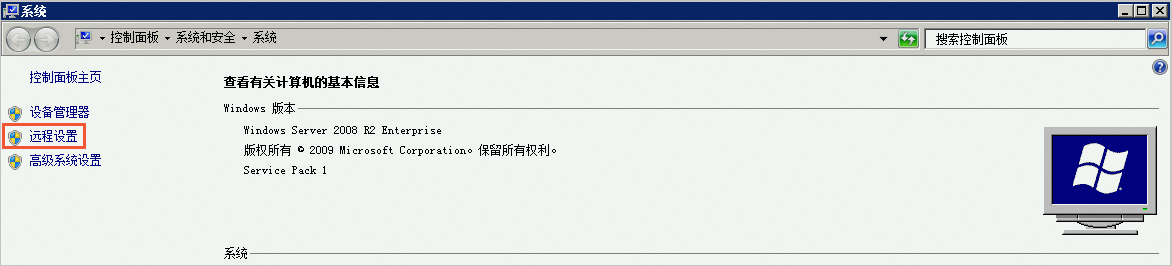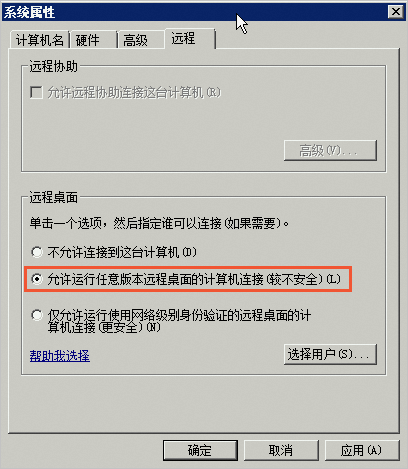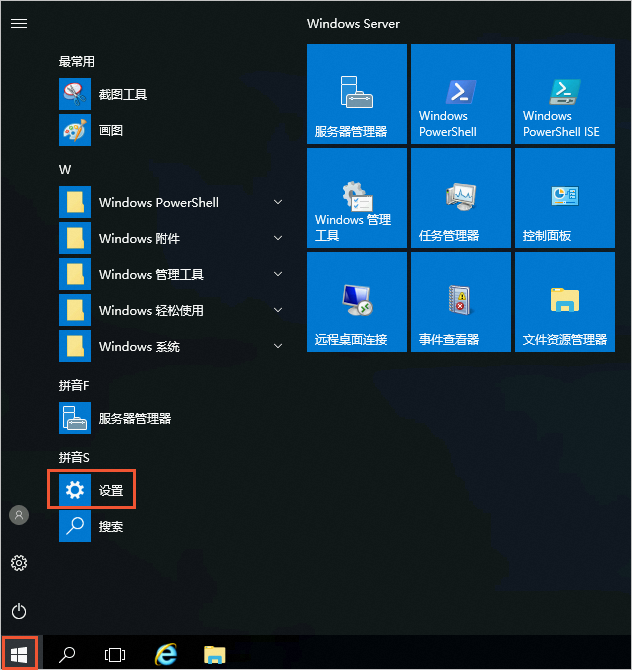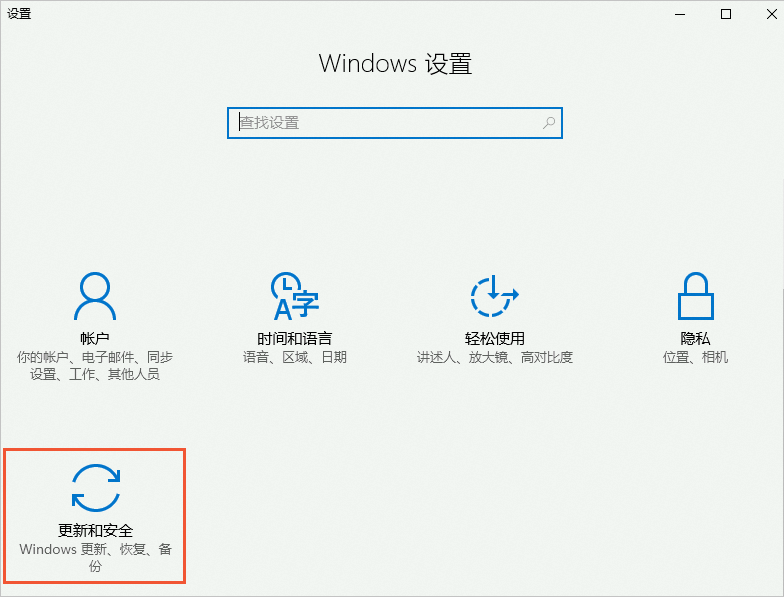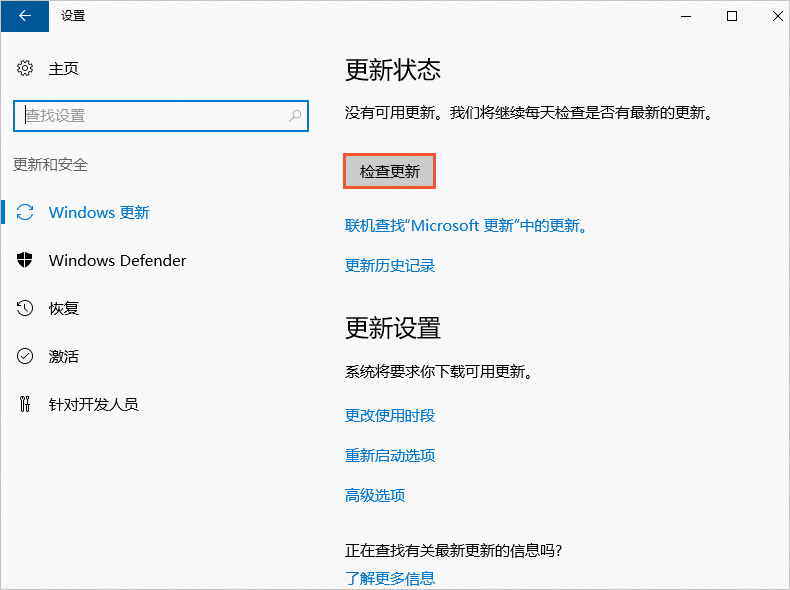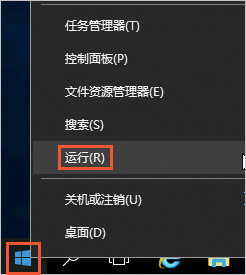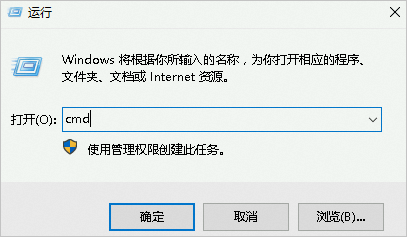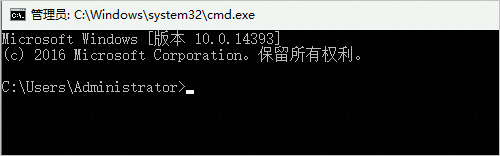| 通过远程桌面连接Windows实例时出现“出现身份验证错误,要求的函数不受支持”如何解决? |
|
通过远程桌面连接Windows实例时出现“出现身份验证错误,要求的函数不受支持”如何解决? 本文介绍通过远程桌面连接Windows实例时出现“出现身份验证错误,要求的函数不受支持”错误提示的解决方案。 问题现象通过远程桌面连接Windows实例时,出现错误提示“出现身份验证错误,要求的函数不受支持”。 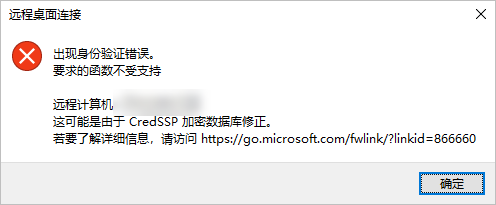 问题原因微软官方于2018年5月,更新了凭据安全支持提供程序协议(CredSSP)相关补丁和身份验证请求方式。默认情况下,安装此更新后,修补的本地电脑无法与未修补的ECS实例进行通信。 当遇到如下任一情况时,会出现该连接错误:
解决方案根据实际情况,参考以下三种解决方案: 方案一:ECS实例允许远程桌面连接
方案二 :安装对应补丁此处以Windows Server 2016系统版本为例,其他Windows系统版本操作类似。
方案三:修改注册表此处以Windows Server 2016系统版本为例,其他Windows系统版本操作类似。当本地电脑或ECS实例完成CredSSP相关补丁的更新后,请选择以下一种方式修改注册表。
|
206
新用户注册立享888元代金券大礼包!
免费注册
- 100倍故障赔偿
- 3天无理由退款
- 7x24小时服务
- 0元快速备案
- 1V1专席秘书
Copyright © 2023 版权所有:湖南尊托云数科技有限公司  工信部ICP备案号:湘ICP备2022009064号-1
工信部ICP备案号:湘ICP备2022009064号-1  湘公网安备 43019002001723号
湘公网安备 43019002001723号  统一社会信用代码:91430100MA7AWBEL41 本站为小鸟云代理商:
统一社会信用代码:91430100MA7AWBEL41 本站为小鸟云代理商: 《增值电信业务经营许可证》B1-20160477
《增值电信业务经营许可证》B1-20160477